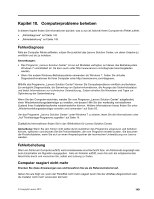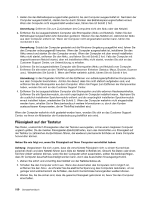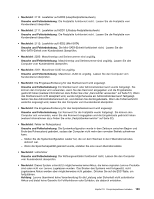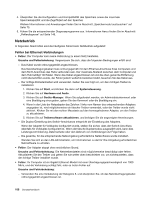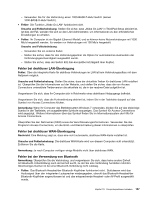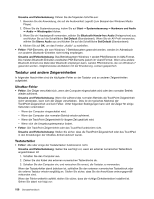Lenovo ThinkPad T430s (German) User Guide - Page 172
Fehler ohne Fehlernachrichten, Ursache und Fehlerbehebung, Nachricht, Fehler, Energiesparplan
 |
View all Lenovo ThinkPad T430s manuals
Add to My Manuals
Save this manual to your list of manuals |
Page 172 highlights
Ursache und Fehlerbehebung: Ersetzen Sie den Akku durch den richtigen Lenovo-Akku für diesen Computer. Wenn die Fehlernachricht weiterhin angezeigt wird, wenden Sie sich an den Lenovo Service, um den Computer überprüfen zu lassen. • Nachricht: Der installierte Akku wird von diesem System nicht unterstützt und kann nicht geladen werden. Ersetzen Sie den Akku mit dem richtigen Lenovo Akku für dieses System. Drücken Sie auf die ESC-Taste, um fortzufahren. Ursache und Fehlerbehebung: Ersetzen Sie den Akku durch den richtigen Lenovo-Akku für diesen Computer. Wenn die Fehlernachricht weiterhin angezeigt wird, wenden Sie sich an den Lenovo Service, um den Computer überprüfen zu lassen. Fehler ohne Fehlernachrichten • Fehler: Die Anzeige wird ausgeblendet, auch wenn ich es nicht wünsche. Ursache und Fehlerbehebung: Sie können alle Systemzeitgeber, z. B. den Zeitgeber für das Ausschalten des LCD-Bildschirms oder den Zeitgeber für das Ausblenden des Bildschirms, deaktivieren. 1. Starten Sie den Power Manager. 2. Klicken Sie auf die Registerkarte Energiesparplan, und wählen Sie anschließend aus den vordefinierten Energieschemas Maximale Leistung aus. • Fehler: Beim Einschalten des Computers ist die Anzeige leer und es werden auch keine Signaltöne ausgegeben. Anmerkung: Wenn Sie sich nicht sicher sind, ob Sie Signaltöne gehört haben, schalten Sie den Computer aus, indem Sie den Betriebsspannungsschalter für mindestens vier Sekunden gedrückt halten. Schalten Sie ihn dann wieder ein, und achten Sie erneut darauf, ob Signaltöne zu hören sind. Ursache und Fehlerbehebung: Vergewissern Sie sich, dass die folgenden Bedingungen erfüllt sind: - Der Akku ist ordnungsgemäß installiert. - Das Netzteil ist an den Computer angeschlossen, und der Netzstecker wurde in eine ordnungsgemäß funktionierende Netzsteckdose eingesteckt. - Der Computer ist eingeschaltet. (Schalten Sie das Smartbook zur Sicherheit nochmals ein, indem Sie den Betriebsspannungsschalter drücken.) Wenn ein Startkennwort festgelegt ist: - Drücken Sie eine beliebige Taste, um die Eingabeaufforderung für das Startkennwort aufzurufen. Wenn die Helligkeit der Anzeige gering ist, erhöhen Sie sie, indem Sie die Tastenkombination Fn+F8 oder Fn+F9 drücken. - Geben Sie das richtige Kennwort ein, und drücken Sie die Eingabetaste (siehe „Kennwörter verwenden" auf Seite 51). Wenn diese Bedingungen erfüllt sind und die Anzeige weiterhin leer bleibt, lassen Sie den Computer vom Kundendienst überprüfen. • Fehler: Beim Einschalten des Computers wird nur ein weißer Cursor auf einem schwarzen Hintergrund angezeigt. Ursache und Fehlerbehebung: Wenn Sie eine Partition auf dem Festplattenlaufwerk oder Solid-State-Laufwerk unter Verwendung einer Partitionssoftware geändert haben, wurden möglicherweise die Informationen zu dieser Partition oder der Master-Bootsatz gelöscht. 1. Schalten Sie den Computer aus und wieder ein. 2. Wenn weiterhin nur der Cursor auf dem Bildschirm angezeigt wird, gehen Sie wie folgt vor: 154 Benutzerhandbuch